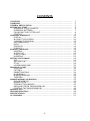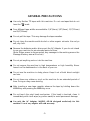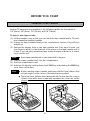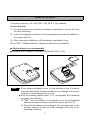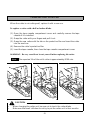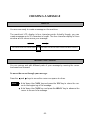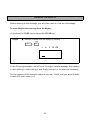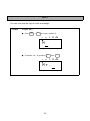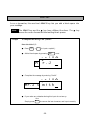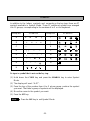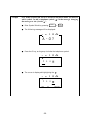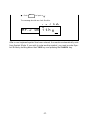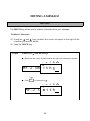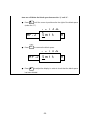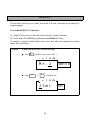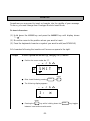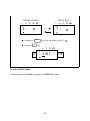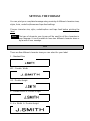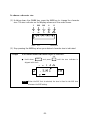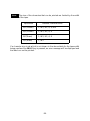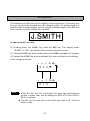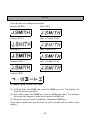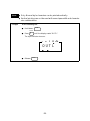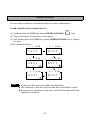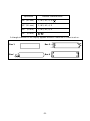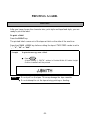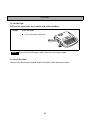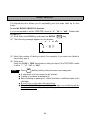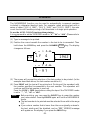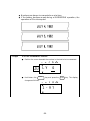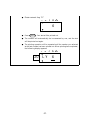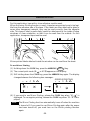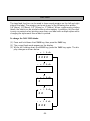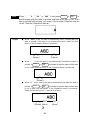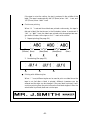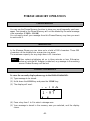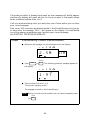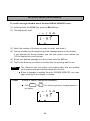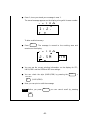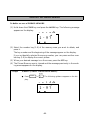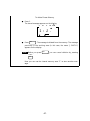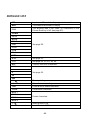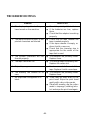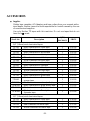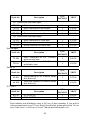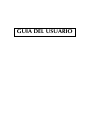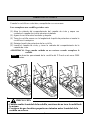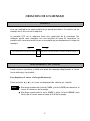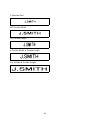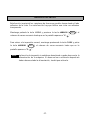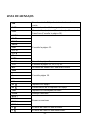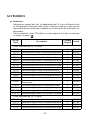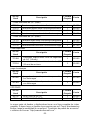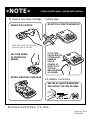Brother PT-300 Manual de usuario
- Categoría
- Impresoras de etiquetas
- Tipo
- Manual de usuario
La página se está cargando...
La página se está cargando...
La página se está cargando...
La página se está cargando...
La página se está cargando...
La página se está cargando...
La página se está cargando...
La página se está cargando...
La página se está cargando...
La página se está cargando...
La página se está cargando...
La página se está cargando...
La página se está cargando...
La página se está cargando...
La página se está cargando...
La página se está cargando...
La página se está cargando...
La página se está cargando...
La página se está cargando...
La página se está cargando...
La página se está cargando...
La página se está cargando...
La página se está cargando...
La página se está cargando...
La página se está cargando...
La página se está cargando...
La página se está cargando...
La página se está cargando...
La página se está cargando...
La página se está cargando...
La página se está cargando...
La página se está cargando...
La página se está cargando...
La página se está cargando...
La página se está cargando...
La página se está cargando...
La página se está cargando...
La página se está cargando...
La página se está cargando...
La página se está cargando...
La página se está cargando...
La página se está cargando...
La página se está cargando...
La página se está cargando...
La página se está cargando...
La página se está cargando...
La página se está cargando...
La página se está cargando...
La página se está cargando...
La página se está cargando...
La página se está cargando...
La página se está cargando...
La página se está cargando...
La página se está cargando...
La página se está cargando...
La página se está cargando...
La página se está cargando...

INTRODUCCION
Esta máquina le ayudará a diseñar e imprimir etiquetas para cualquier
aplicación.
Es muy versátil y puede utilizarse para crear caracteres de varios tamaños y
estilos. Además, con el empleo de las cintas de colores, podrá imprimir las
etiquetas con colores diferentes para las letras y para el fondo.
Ya no será necesario que se preocupe por las tareas que requieren una impresión
tipo profesional. La calidad y rendimiento de esta máquina la convierten en una
máquina muy versátil.
Aunque esta máquina es fácil de utilizar, le aconsejamos que lea atentamente
este manual antes de empezar. Conserve este manual en un lugar de fácil acceso
para poderlo consultar cuando sea necesario.
¡Buena suerte! Esperamos que disfrute haciendo hermosas etiquetas personales.
Emplee sólo el adaptador diseñado exclusivamente para esta máquina. Vea las
precauciones generales en la página 2.
AVISO DE LA FCC
Este equipo ha sido probado y cumple con los límites de un aparato dig-
ital de la Clase B, siguiendo el apartado 15 de las normas de la FCC. Estos
límites están pensados para proporcionar una protección razonable con-
tra interferencias nocivas dentro de una instalación residencial. Este
equipo podría interferir de forma nociva con comunicaciones por radio
si no se instala y utiliza siguiendo las instrucciones. No obstante, no ex-
iste ninguna garantía de que no vayan a suceder interferencias en una in-
stalación concreta. Si este equipo causara interferencias nocivas con la
recepción de radio o televisión, lo cual puede determinarse poniendo el
equipo en ON u OFF, se recomienda que el usuario intente corregir di-
chas interferencias mediante una de las siguientes medidas:
- Reoriente o ponga la antena receptora en otro lugar.
- Aumente la separación entre el equipo y el receptor.
- Conecte el equipo en una toma de un circuito diferente de la
que esté conectada el receptor.
- Consulte a su distribuidor o a un técnico experimentado de
radio/televisión.
A continuación se indican los números de patente y de publicación de
patente relacionados con este producto:
USP4839742 USP4983058 USP5120147
USP4927278 USP5009530
USP4976558 USP5069557
La página se está cargando...

-2-
PRECAUCIONES GENERALES
●
Utilice solamente cintas TZ Brother con esta máquina. No utilice cintas que
no tengan la marca .
●
Las cintas están disponibles en cuatro anchuras diferentes: 1/4” (6 mm), 3/8”
(9 mm), 1/2” (12 mm) y 3/4” (18 mm).
●
No tire de la cinta. Si lo hiciese podría dañar los cassettes de cinta.
●
No limpie el P-Touch con alcohol ni otros disolventes orgánicos. Utilice
únicamente un paño suave y seco.
●
Retire las baterías y/o desconecte el adaptador de CA si no va a utilizar el P-
Touch por un periodo de tiempo prolongado. (Nota: Al apagar el P-Touch, se
perderán los mensajes del área de trabajo del área de Mensajes de Memoria.)
●
No deposite nada sobre el P-Touch ni en su interior.
●
No exponga el P-Touch a temperaturas elevadas ni a altos índices de
humedad. No la abandone en cualquier lugar ni lo guarde en el maletero de
su autómovil.
●
No utilice el P-Touch en lugares con mucho polvo. Evite la incidencia directa
de la luz solar y la exposición a la lluvia.
●
No deje objetos de goma o vinilo sobre el P-Touch por largo periodo de
tiempo. Estos materiales podrían ocasionar oxidación.
●
Después de insertar el nuevo cassette de cinta, avance la cinta pulsando las
teclas
CODE
y
FEED
una vez.
●
No toque el mecanismo del cabezal impresor. Si toca el cabezal, límpielo
inmediatamente con un paño suave (por ejemplo, algodón) para evitar daños
permanentes.
●
Utilice solamente el adaptador de CA, modelo AD-30 diseñado
exclusivamente para esta máquina.

-3-
ANTES DE EMPEZAR
Las cintas TZ Brother están sólo disponibles en las anchuras siguientes para esta
máquina: 1/4”(6 mm), 3/8”(9 mm), 1/2”(12 mm) y 3/4”(18 mm).
Para insertar un nuevo cassette de cinta:
(1) Levante la cubierta del cassette de modo que pueda tener acceso con
facilidad al cassette de cinta. De este modo también se liberará cualquier
cassette que haya instalado.
(2) Si en el compartimiento hubiera una cassette de cinta vacía, sáquela
levantándola.
(3) Extraiga el tope del cartucho de cinta nuevo, y si la cinta está floja, emplee
un dedo para bobinarla en la dirección de la flecha, que hay en el cartucho
de cinta, hasta que quede tensada. Si emplea una cinta que ha empleado
antes, asegúrese de que la cinta esté tensada antes de insertarla en la unidad.
●
Algunos cassettes de cinta no disponen de retén.
(4) Inserte el nueva cassette de cinta firmemente en el compartimiento.
(5) Cierre el cubierta del compartimiento.
(6) Avance la cinta pulsado la tecla
CODE
y luego una vez la tecla
FEED
, y corte
entonces la cinta.
●
Cuando inserte un cassette de cinta, compruebe que la cinta interior
no quede atrapada en el ángulo del soporte metálico de seguridad.
●
La palanca blanca (palanca de liberación) se bloquea automática-
mente cuando se cierra la cubierta. Si la palanca blanca es
accionada manualmente, no podrá cerrarse la cubierta.
INSERCION DE UN CASSETTE DE CINTA
Nota:
Nota:

-4-
La máquina usa seis baterías de tamaño “AA” (AM3, LR6, SUM-3, R6).
Para insertar las pilas:
(1) Dé la vuelta al P-Touch. Retire la cubierta del compartimento de las baterías
presionando el pestillo y levantando la cubierta.
(2) Siga los diagramas del fondo del compartimento para insertar las baterías en
la dirección correcta.
(3) Una vez colocadas las baterías, vuelva a colocar la cubierta del
compartimento de las baterías.
Cuando aparezca en la pantalla “BATT” (Baterías descargadas), reemplace las
seis baterías.
●
Es aconsejable que utilice baterías alcalinas.
●
Existe un adaptador de CA opcional. (Modelo AD-30: 7 V, 1,2 A)
●
Cuando reemplace las baterías, hágalo en tres minutos o menos.
De lo contrario, a menos que esté conectado un adaptador de
alimentación de CA opcional, se perderan todos los mensajes del
area de trabajo de la memoria de frases.
●
Tenga presente los detalles siguientes cuando se utilicen baterías de
NiCd en esta máquina.
(1) “BATT” no aparecerá en el visualizador cuando las baterías estén
débiles o gastadas. En lugar de ello, se desconectará la
alimentación.
(2) Incluso después de haber cargado las baterías, los caracteres
pueden no imprimirse con claridad como resultado de la baja
eficiencia de la carga o de las condiciones de operación.
INSERCION DE LAS BATERIAS
Nota:

-5-
Cuando la cuchilla no corte bien, reemplácela con una nueva.
Para reemplazar una cuchilla gastada o rota:
(1) Abra la cubierta del compartimiento del cassette de cinta y saque con
cuidado el cassette de cinta si estuviera instalada.
(2) Agarre la cuchilla entre los dedos y sáquela.
(3) Tome la cuchilla nueva con la lengüeta de la película protectora e inserte la
cuchilla en la máquina.
(4) Extraiga la película protectora de la cuchilla.
(5) Inserte el cassette de cinta, y cierre la cubierta del compartimiento de la
cassette de cinta.
ADVERTENCIA: Tenga mucho cuidado en no cortarse cuando reemplace la
cuchilla.
La duración aproximada de la cuchilla del P-Touch es de unos 2000
cortes.
CAMBIO DE LA CUCHILLA
PRECAUCIÓN
•
Cuando cambie la unidad de la cuchilla, cerciórese de no tocar la cuchilla de
la misma.
•
Cerciórese de que los niños pequeños no intenten meter la unidad de la
cuchilla en su boca.
Nota:

-6-
Tecla
CODE
Manteniendo presionada la tecla
CODE
y pulsando la tecla adecuada, puede
utilizar las funciones indicadas en caracteres de color rosa o los caracteres de
color azul del de color azul de esta máquina.
Tecla
SHIFT
Con la tecla
SHIFT
puede escribir mayúsculas, y símbolos de la parte superior de
las teclas. Para escribir una “A” mayúscula, mantenga presionada la tecla
SHIFT
y pulse la tecla “A”. Para escribir un signo de porcentaje (que se encuentra en la
parte superior del “5”), Mantenga presionada la tecla
SHIFT
y pulse la tecla “5”.
Tecla
CAPS
Manteniendo presionada la tecla
CODE
y pulsando la tecla
CAPS
, puede
conseguir que la máquina pase al modo de mayúsculas CAPS (Mayúsculas fijas/
Números).
Al acceder a este modo, el indicador CAPS en la pantalla se ilumina. En el modo
CAPS (Mayúsculas fijas/Números), puede escribir letras mayúsculas con sólo
pulsar las teclas de los caracteres. Si pulsa teclas de números, obtendrá números
y no los símbolos de la parte superior de las teclas, por tal razón el modo CAPS
es particularmente útil para crear mensajes que contengan números y
mayúsculas. Para abandonar el modo CAPS, mantenga presionada de nuevo la
tecla
CODE
y pulse la tecla
CAPS
.
Tecla
ALT
Utilizando la tecla
ALT
, podrá escribir varios símbolos marcados con verde en las
teclas. Para escribir un símbolo que se encuentre en la parte derecha de una
tecla, mantenga presionada la tecla
ALT
y pulse la tecla en la que esté marcado
el símbolo deseado.
OPERACIONES DE LAS TECLAS

-7-
CREACION DE UN MENSAJE
Una vez realizados los pasos anteriores ya puede proceder a la creación de un
mensaje en el de color azul máquina.
La pantalla LCD de la máquina tiene una capacidad de 4 caracteres. No
obstante, podrá crear mensajes con una longitud de hasta 55 caracteres. La
pantalla de 4 caracteres actúa como una ventana que se desplazase a lo largo del
mensaje.
Puede volver a visualizar y editar una parte del mensaje desplazando el cursor
hacia adelante y hacia atrás.
Para desplazar el cursor a lo largo del mensaje:
Pulse las teclas y y el cursor se desplazará de carácter en carácter.
●
Mantenga presionada la tecla
CODE
y la tecla
TOP
para devolver el
cursor al comienzo del mensaje.
●
Mantenga presionada la tecla
CODE
y pulse la tecla
RELOC
para
hacer que el cursor avance hasta el final del mensaje.
PANTALLA
DESPLAZAMIENTO DEL CURSOR
1234567890123456789012345678901234567890123456789012345
Nota:

-8-
Además de las letras, símbolos y números en la parte superior de las teclas,
existen 57 símbolos en el Modo Symbol. Estos 57 símbolos adicionales están
dispuestos en 15 grupos, correspondientes a los números del A al O del teclado.
Para entrar un símbolo que no se encuentre en la parte superior de la tecla:
(1) Pulse la tecla
CODE
y la tecla
SYMBOL
para acceder al modo Symbol.
(2) En la pantalla podrá leer; “A-O?”.
(3) Pulse la tecla del número de A-O cuyo grupo contenga el símbolo que
desee. Se visualizará el grupo de símbolos de la letra.
(4) Desplace el cursor hasta el símbolo que desee elegir.
(5) Pulse la tecla
SET
.
Presione la tecla
DEL
para abandonar el modo Symbol.
SIMBOLOS
N.˚ de
grupo
SIMBOLOS
N.˚ de
grupo
SIMBOLOS
AÜ
Æ æ § I
B + × ÷ = J
C • K
D [ ] L
E °
2
3
M
F ª º N
G
2
3 4
O
H
☞
☞
2
1
_
♥ ★
Nota:

-9-
Para borrar un carácter:
(1) Utilice las teclas del cursor para colocar éste un espacio a la derecha del
carácter que desea borrar.
(2) Presione la tecla DELETE.
Para borrar una palabra:
(1) Coloque el cursor un espacio a la derecha de la palabra que desee borrar.
(2) Mantenga presionada la tecla CODE y pulse la tecla WORD OUT.
Para reescribir un carácter:
(1) Mueva el cursor hasta el carácter que desea cambiar.
(2) Pulse la tecla correspondiente al carácter o símbolo deseado y el nuevo
carácter reemplazará al viejo en el mensaje.
Para insertar caracteres:
(1) Mantenga presionada la tecla CODE y pulse la tecla INSERT el número
deseado de veces hasta que aparezca en la pantalla “I: ”.
(2) Mueva el cursor un espacio hacia la derecha de la posición en la que desee
insertar un carácter.
(3) Pulse la tecla correspondiente al carácter o símbolo que desee añadir, o elija
un símbolo en el modo de símbolos. (Consulte SIMBOLOS.) Todos los
caracteres siguientes se moverán hacia la derecha al ser insertados.
Para abandonar el modo de inserción:
Mantenga presionada la tecla CODE y pulse la tecla INSERT dos veces.
EDICION DE UN MENSAJE

-10-
Para elegir el tamaño de los caracteres:
Mantenga presionada la tecla CODE y pulse la tecla SIZE el número de veces
necesario hasta que en la pantalla se indique el tamaño de caracteres deseado.
●
El tamaño de los caracteres que podrán imprimirse está limitado por
la anchura de la cinta.
●
Si ajusta un tamaño de caracteres no mostrado en la tabla anterior y
pulsa la tecla PRINT, se visualizará un mensaje de error y no podrá
imprimirse la etiqueta.
TAMAÑO
Ancho de la cinta Tamaños de caracteres posibles
3/4” (18 mm) 1, W2, H2, 4, 8, BIG
1/2” (12 mm) 1, W2, H2, 4, 8
3/8” (9 mm) 1, W2, H2, 4, 8
1/4” (6 mm) 1, W2
Nota:
La página se está cargando...

-12-
Para elegir un estilo de impresión:
Mantenga presionada la tecla CODE y pulse la tecla STYLE el número de veces
necesario hasta que en la pantalla aparezca el estilo de caracteres deseado. Si
selecciona un estilo que no sea NORMAL, en la pantalla aparecerá el indicador
de tal estilo.
●
Solamente podrán imprimirse verticalmente caracteres de estilo
normal.
●
La impresión vertical no podrá utilizarse con ciertas combinaciones
de anchura de cinta y tamaño de caracteres.
NORMAL (NORM) ITALIC (ITAL)
OUTLINE (OUTL) ITALIC+OUTLINE (IT + O)
BOLD (BOLD) ITALIC+BOLD (IT + B)
SHADOW (SHAD) ITALIC+SHADOW (IT + S)
VERTICAL (VERT)
ESTILO
Nota:

-13-
Para añadir un subrayado o un encuadre:
Mantenga presionada la tecla CODE y pulse la tecla UNDERLINE/FRAME
el número de veces necesario hasta que en la pantalla aparezca el estilo
de subrayado/encuadre deseado. Cuando haya establecido el estilo de
subrayado/encuadre, el indicador correspondiente aparecerá en la pantalla.
●
El subrayado y el encuadre no estarán disponibles simultaneamente.
●
La impresión con subrayado o encuadre está limitada por la anchura
de la cinta y el ajuste del tamaño de los caracteres.
●
El subrayado y el recuadre no podrán imprimirse cuado se usen
impresión vertical.
●
Un subrayado o un encuadre no podrá imprimirse si el tamaño de
caracteres está ajustado a uno marcado con un X y está instalada la
cinta correspondiente.
SUBRAYADO/ENCUADRE
Ancho de la cinta Tamaños de caracteres posibles
3/4” (18 mm) 1, W2, H2, 4, 8,
1/2” (12 mm) 1, W2, H2, 4, 8
3/8” (9 mm) 1, W2, H2, 4, 8
1/4” (6 mm)
UNDL/FRM
#
3
Nota:
BIG
1, W2
BOX1:RECTANGLE
BOX2:SALE
BOX3:POINTING
BOX4:NAME PLATE

-14-
Después de haber elegido el tamaño de los caracteres, el estilo de impresión, y el
juego tipográfico, podrá imprimir la etiqueta.
Para imprimir una etiqueta:
Pulse la tecla PRINT.
La etiqueta impresa saldrá por la ranura de salida de la cinta de la parte lateral de
la máquina.
●
No tire de la cinta.
●
No intente cortar la cinta durante la impresión ni durante la aliment-
ación de la misma.
Para cortar la cinta:
Extraiga la palanca de corte de la cinta de la parte lateral de la máquina.
●
No extraiga demasiado la palanca de corte de la cinta, ya que podría
romperla.
Para pegar una etiqueta:
Despegue la cinta de la parte posterior y pegue la etiqueta en la posición
deseada.
IMPRESION Y CORTE
Nota:
Nota:

-15-
Esta función le permitirá imprimir repetidamente la misma etiqueta hasta nueve
veces.
Para utilizar la función de impresión repetida :
Se recomienda ajustar el modo TAPE FEED a “#”, “##”, o “###”.
(1) Mantenga presionada la tecla CODE y pulse la tecla REPEAT (
).
(2) Introduzca el número de veces que desee imprimir la etiqueta.
(3) Pulse la tecla PRINT.
Si ha ajustado TAPE FEED a “#”, “##”, o “###”, pulse las teclas CODE + FEED
antes de cortar la cinta. El corte no se realiza automáticamente.
●
Para volver a la pantalla anterior, pulse CLEAR (
) antes de
imprimir.
●
Antes de iniciar la impresión repetida, compruebe si hay suficiente
cinta en el cartucho.
●
Nunca trate de cortar la cinta durante la impresión.
●
Si la cinta se acaba antes de haber finalizado la impresión, pulse
inmediatamente la cinta ON/OFF. (Aparecerá una cinta con rayas.)
IMPRESIÓN REPETIDA
REPEAT
W
Nota:
CLEAR
DEL

-16-
Esta función podrá utilizarse para que aumente automáticamente el número en
una serie de etiquetas impresas.
Para utilizar la función de cómputo automático :
Se recomienda ajustar el modo TAPE FEED a “#”, “##”, o “###”.
(1) Coloque el cursor debajo del número que desee aumentar.
(2) Mantenga presionada la tecla CODE y pulse la tecla NUMBER. La pantalla
solicitará la selección del último número a imprimir.
(3) Introduzca un número entre 1 y 9.
(4) Pulse PRINT. Las etiquetas se imprimirán y el número especificado
aumentará hasta llegar al último número.
Si ha ajustado TAPE FEED a “#”, “##”, o “###”, pulse las teclas CODE + FEED
antes de cortar la cinta. El corte no se realiza automáticamente.
●
para borrar el número que haya introducido antes de la impresión,
pulse la tecla DELETE. Si vuelve a pulsar DELETE, saldrá del modo
de numeración (NUMBERING).
●
El último número a imprimirse tendrá que seleccionarse dentro del
margen 1-9.
●
Si introduce un número inferior al introducido originalmente en el
texto, la impresión se inhabilitará, y en la pantalla aparecerá el
mensaje “ERR” cuando pulse la tecla PRINT.
●
Los números aumentarán en uno cada vez.
●
Si las baterías se debilitan durante la operación de numeración
(NUMBERING), tal operación se interrumpirá.
NUMERACIÓN
Nota:

-17-
Esta función imprimirá los caracteres de forma que podrán leerse desde el lado
adhesivo de la cinta. Con esta función hay que utilizar una cinta con adhesivo
transparente.
Mantenga pulsada la tecla CODE y presione la tecla MIRROR () el
número de veces necesario hasta que en la pantalla aparezca “M: ”.
Para volver a la impresión normal, mantenga presionada la tecla CODE y pulse
la tecla MIRROR ( ) el número de veces necesario hasta que en la
pantalla aparezca “M: ”.
La función de impresión invertida se desactivará cuando desconecte la
alimentación de la máquina. Si desea volver a utilizarla después de
haber desconectado la alimentación, tendrá que activarla.
IMPRESION INVERTIDA
PRINT
MIRROR
PRINT
MIRROR
Nota:

-18-
Esta función podrá utilizarse para dejar márgenes iguales en la parte izquierda y
derecha de la etiqueta. Los márgenes podrán ajustarse a cuatro anchuras: 1/6” (4
mm), 2/3”(8 mm), 1/2”(12 mm), o 1”(24 mm), cuando la alimentación de la cinta
esté ajustada a “#”, “##”, “###”, o “####”, respectivamente. La cinta no se
alimentará automáticamente cuando esté ajustada a “-”. Cuando imprima
etiquetas continuamente, podrán imprimirse sin márgenes extra. Además, esta
función será muy útil para imprimir más de una etiqueta con múltiples estilos
cambiando el estilo cada vez que se imprima una etiqueta.
Para cambiar el modo de alimentación de cinta :
Mantenga presionada la tecla CODE y pulse la tecla TAPE el número de veces
necesario hasta que en la pantalla aparezca el modo de alimentación deseado.
●
Cunando haya ajustado “####”, en la pantalla aparecerá el
indicador de cinta. El indicador de cinta no aparecerá cuando haya
ajustado “-”, “#”, “##”, ni “###”.
●
Cuando haya ajustado “-”, “#”, “##”, o “###”, pulse +
para alimentar la cinta después de que se haya impreso la
etiqueta y antes de cortar la cinta. Si no alimenta la cinta antes de
cortarla, es posible que se corten algunos de los caracteres impresos.
AVANCE DE LA CINTA
Nota:
CODE
SPACE
FEED

-19-
OPERACION DE LA MEMORIA DE FRASES
Usted podrá utilizar la función de memoria de frases para almacenar sus
mensajes utilizados con más frecuencia. Estos mensajes no se borrarán con la
operación de borrado normal de mensajes (CODE + CLEAR).
En la memoria de frases podrá almacenar un total de 300 caracteres. Estos 300
caracteres podrán dividirse en un total de nueve áreas, y la capacidad máxima
de un área es de 55 caracteres.
Cuando reemplace las baterías, hágalo en menos de tres minutos. De
lo contrario, a menos que esté conectado un adaptador de CA
opcional, se perderán los menajes del área de trabajo o de la memoria
de frases.
Para almacenar el mensaje actualmente visualizado en la memoria de frases :
(1) Mantenga presionada la tecla CODE y presione la tecla STORE. “1-9?”
aparecerá en la pantalla.
(2) Pulse una tecla del 1 al 9 para seleccionar un área de almacenamiento. Su
mensaje se almacenará en el área de la memoria seleccionada y el mensaje
previamente visualizado en el área de trabajo reaparecerá en la pantalla.
Si el área seleccionada ya está utilizándose, aparecerá un mensaje de error
brevemente, y después la pantalla le solicitará que elija un área. En tal caso,
seleccione un número diferente entre 1 y 9.
Para invocar un mensaje almacenado en la memoria de frases :
(1) Mantenga presionada la tecla CODE y pulse la tecla RECALL. “1-9?”
aparecerá en la pantalla.
(2) Pulse la tecla correspondiente al área que desee invocar. En la pantalla
aparecerán el número de la tecla y el comienzo del mensaje. Si ha
seleccionado un número erróneo, podrá presionar una nueva tecla numérica
para hacer que se visualice la frase correcta.
(3) Cuando se visualice el mensaje deseado, pulse la tecla SET. El mensaje
actualmente visualizado se borrará y el seleccionado se invocará en el área
de trabajo para su utilización.
MEMORIA DE FRASES
Nota:

-20-
Para borrar un área de la memoria de frases :
(1) Mantenga presionada la tecla CODE y pulse la tecla M.DEL. “1-9?”
aparecerá en la pantalla.
(2) Pulse la tecla correspondiente al área que desee borrar. En la pantalla
aparecerán el número de la tecla y el comienzo del mensaje. Si ha
seleccionado un número erróneo, podrá presionar una nueva tecla numérica
para hacer que se visualice la frase correcta.
(3) Cuando se visualice el mensaje deseado, pulse la tecla SET.
(4) El área de la memoria de frases se borrará y en la pantalla aparecerá el
mensaje previamente visualizado en el área de trabajo.

-21-
LISTA DE MENSAJES
ERR
Error de entrada. El tipo de cinta seleccionado es inco-
rrecto.
BATT Las baterías están débiles o gastadas.
FULL
Memoria llena (máximo 55 caracteres) o Memoria de
Frase llena (Consulte la página 19).
NORM
Consulte la página 12.
OUTL
BOLD
SHAD
ITAL
IT + O
IT + B
IT + S
VERT
A-O? Consulte la página 8.
1-9? Consulte la página 15, 16, 19 y 20.
BIG La fuente del tamaño BIG está seleccionada.
####
Consulte página 18.
–
#
##
###
M: Impresión en espejo
M: Desactivación de la impresión en espejo
TEXT Impresión sin subrayado/recuadro
UNDL Subraya caracteres
BOX 1
Enmarca caracteres
BOX 2
BOX 3
BOX 4
I: El modo de inserción está activado.
I: El modo de inserción está desactivado.

-22-
ACCESORIOS
● Suministros
Adquiera los cassetes de cinta, los adaptadores de CA y las cuchillas de cinta
en el distribuidor autorizado más cercano. Brother no asume ningún tipo de
responsabilidad por problemas causados por la utilización de suministros no
autorizados.
Utilice solamente cintas TZ Brother con esta máquina. No utilice cintas que
no tengan la marca .
No. de
Stock
Descripción
Cantidad
/Paquete
Precio
Cintas laminadas de 3/4” (18 mm)
TZ-141 Caracteres negros sobre cinta adhesiva transparente 1 $20.99
TZ-145 Caracteres blancos sobre cinta adhesiva transparente 1 $20.99
TZ-241 Caracteres negros sobre cinta adhesiva blanca 1 $20.99
TZ-242 Caracteres rojos sobre cinta adhesiva blanca 1 $20.99
TZ-243 Caracteres azules sobre cinta adhesiva blanca 1 $20.99
TZ-344 Caracteres dorados sobre cinta adhesiva negra 1 $24.99
TZ-345 Caracteres blancos sobre cinta adhesiva negra 1 $23.99
TZ-441 Caracteres negros sobre cinta adhesiva roja 1 $20.99
TZ-541 Caracteres negros sobre cinta adhesiva azul 1 $20.99
TZ-545 Caracteres blancos sobre cinta adhesiva azul 1 $23.99
TZ-641 Caracteres negros sobre cinta adhesiva amarilla 1 $20.99
TZ-741 Caracteres negros sobre cinta adhesiva verde 1 $20.99
TZ-B41
Caracteres negros sobre cinta adhesiva naranja
fluorescente
1 $24.99
TZ-M41 Caracteres negros sobre cinta adhesiva mate 1 $20.99
TZ-WB41 Caracteres negros sobre cinta Bugs bunny 1 $23.99
TZ-WT41 Caracteres negros sobre cinta Taz 1 $23.99
TZ-WS41 Caracteres negros sobre cinta Tweety & Sylvester 1 $23.99
Cintas laminadas de 1/2” (12mm)
TZ-131 Caracteres negros sobre cinta adhesiva transparente 1 $16.99
TZ-231 Caracteres negros sobre cinta adhesiva blanca 1 $17.99
TZ-232 Caracteres rojos sobre cinta adhesiva blanca 1 $17.99
TZ-335 Caracteres blancos sobre cinta adhesiva negra 1 $20.99

-23-
Cintas especiales
Juego de estampas
OPCIONES
La mayor parte de tiendas y distribuidores tienen una línea completa de cintas-
cassettes. Si desea hacer un pedido de accesorios para su P-Touch directamente a
Brother, tenga la amabilidad de consultar el “Formulario de pedido de accesorios”
o visítenos en línea en “http://www.brothermall.com”.
Cintas laminadas de 3/8” (9mm)
TZ-121 Caracteres negros sobre cinta adhesiva transparente 1 $14.99
TZ-221 Caracteres negros sobre cinta adhesiva blanca 1 $16.99
TZ-325 Caracteres blancos sobre cinta adhesiva negra 1 $18.99
TZ-421 Caracteres negros sobre cinta adhesiva roja 1 $16.99
Cintas laminadas de 1/4” (6mm)
TZ-111 Caracteres negros sobre cinta adhesiva transparente 1 $12.99
TZ-211 Caracteres negros sobre cinta adhesiva blanca 1 $14.99
TZ-315 Caracteres blancos sobre cinta adhesiva negra 1 $17.99
No. de
Stock
Descripción
Cantidad
/Paquete
Precio
TZ-SE4
Caracteres negros sobre cinta de seguridad
de 3/4” (18 mm)
1 $29.99
TZ-FA3
Caracteres azules en cintra de tela de 1/2”
(12 mm) de anchura
1 $24.99
No. de
Stock
Descripción
Cantidad
/Paquete
Precio
SK-MB
Juego de estampación para estampas medias
con tinta negra
1 $37.99
SH-MB
Estampador adicional para estampas medias
con tinta negra
1 $24.99
No. de
Stock
Descripción
Cantidad
/Paquete
Precio
AD-30 ADAPTADOR DE CA 1 $24.99
TC-9 CORTADOR DE CINTA 1 $9.99
No. de
Stock
Descripción
Cantidad
/Paquete
Precio
La página se está cargando...
Transcripción de documentos
INTRODUCCION Esta máquina le ayudará a diseñar e imprimir etiquetas para cualquier aplicación. Es muy versátil y puede utilizarse para crear caracteres de varios tamaños y estilos. Además, con el empleo de las cintas de colores, podrá imprimir las etiquetas con colores diferentes para las letras y para el fondo. Ya no será necesario que se preocupe por las tareas que requieren una impresión tipo profesional. La calidad y rendimiento de esta máquina la convierten en una máquina muy versátil. Aunque esta máquina es fácil de utilizar, le aconsejamos que lea atentamente este manual antes de empezar. Conserve este manual en un lugar de fácil acceso para poderlo consultar cuando sea necesario. ¡Buena suerte! Esperamos que disfrute haciendo hermosas etiquetas personales. AVISO DE LA FCC Este equipo ha sido probado y cumple con los límites de un aparato digital de la Clase B, siguiendo el apartado 15 de las normas de la FCC. Estos límites están pensados para proporcionar una protección razonable contra interferencias nocivas dentro de una instalación residencial. Este equipo podría interferir de forma nociva con comunicaciones por radio si no se instala y utiliza siguiendo las instrucciones. No obstante, no existe ninguna garantía de que no vayan a suceder interferencias en una instalación concreta. Si este equipo causara interferencias nocivas con la recepción de radio o televisión, lo cual puede determinarse poniendo el equipo en ON u OFF, se recomienda que el usuario intente corregir dichas interferencias mediante una de las siguientes medidas: - Reoriente o ponga la antena receptora en otro lugar. - Aumente la separación entre el equipo y el receptor. - Conecte el equipo en una toma de un circuito diferente de la que esté conectada el receptor. - Consulte a su distribuidor o a un técnico experimentado de radio/televisión. A continuación se indican los números de patente y de publicación de patente relacionados con este producto: USP4839742 USP4983058 USP5120147 USP4927278 USP5009530 USP4976558 USP5069557 Emplee sólo el adaptador diseñado exclusivamente para esta máquina. Vea las precauciones generales en la página 2. PRECAUCIONES GENERALES ● Utilice solamente cintas TZ Brother con esta máquina. No utilice cintas que no tengan la marca . ● Las cintas están disponibles en cuatro anchuras diferentes: 1/4” (6 mm), 3/8” (9 mm), 1/2” (12 mm) y 3/4” (18 mm). ● No tire de la cinta. Si lo hiciese podría dañar los cassettes de cinta. ● No limpie el P-Touch con alcohol ni otros disolventes orgánicos. Utilice únicamente un paño suave y seco. ● Retire las baterías y/o desconecte el adaptador de CA si no va a utilizar el PTouch por un periodo de tiempo prolongado. (Nota: Al apagar el P-Touch, se perderán los mensajes del área de trabajo del área de Mensajes de Memoria.) ● No deposite nada sobre el P-Touch ni en su interior. ● No exponga el P-Touch a temperaturas elevadas ni a altos índices de humedad. No la abandone en cualquier lugar ni lo guarde en el maletero de su autómovil. ● No utilice el P-Touch en lugares con mucho polvo. Evite la incidencia directa de la luz solar y la exposición a la lluvia. ● No deje objetos de goma o vinilo sobre el P-Touch por largo periodo de tiempo. Estos materiales podrían ocasionar oxidación. ● Después de insertar el nuevo cassette de cinta, avance la cinta pulsando las teclas CODE y FEED una vez. ● No toque el mecanismo del cabezal impresor. Si toca el cabezal, límpielo inmediatamente con un paño suave (por ejemplo, algodón) para evitar daños permanentes. ● Utilice solamente el adaptador de CA, modelo AD-30 diseñado exclusivamente para esta máquina. -2- ANTES DE EMPEZAR INSERCION DE UN CASSETTE DE CINTA Las cintas TZ Brother están sólo disponibles en las anchuras siguientes para esta máquina: 1/4”(6 mm), 3/8”(9 mm), 1/2”(12 mm) y 3/4”(18 mm). Para insertar un nuevo cassette de cinta: (1) Levante la cubierta del cassette de modo que pueda tener acceso con facilidad al cassette de cinta. De este modo también se liberará cualquier cassette que haya instalado. (2) Si en el compartimiento hubiera una cassette de cinta vacía, sáquela levantándola. (3) Extraiga el tope del cartucho de cinta nuevo, y si la cinta está floja, emplee un dedo para bobinarla en la dirección de la flecha, que hay en el cartucho de cinta, hasta que quede tensada. Si emplea una cinta que ha empleado antes, asegúrese de que la cinta esté tensada antes de insertarla en la unidad. Nota: ● Algunos cassettes de cinta no disponen de retén. (4) Inserte el nueva cassette de cinta firmemente en el compartimiento. (5) Cierre el cubierta del compartimiento. (6) Avance la cinta pulsado la tecla CODE y luego una vez la tecla FEED, y corte entonces la cinta. Nota: ● ● Cuando inserte un cassette de cinta, compruebe que la cinta interior no quede atrapada en el ángulo del soporte metálico de seguridad. La palanca blanca (palanca de liberación) se bloquea automáticamente cuando se cierra la cubierta. Si la palanca blanca es accionada manualmente, no podrá cerrarse la cubierta. -3- INSERCION DE LAS BATERIAS La máquina usa seis baterías de tamaño “AA” (AM3, LR6, SUM-3, R6). Para insertar las pilas: (1) Dé la vuelta al P-Touch. Retire la cubierta del compartimento de las baterías presionando el pestillo y levantando la cubierta. (2) Siga los diagramas del fondo del compartimento para insertar las baterías en la dirección correcta. (3) Una vez colocadas las baterías, vuelva a colocar la cubierta del compartimento de las baterías. Cuando aparezca en la pantalla “BATT” (Baterías descargadas), reemplace las seis baterías. ● Es aconsejable que utilice baterías alcalinas. ● Existe un adaptador de CA opcional. (Modelo AD-30: 7 V, 1,2 A) Nota: ● ● Cuando reemplace las baterías, hágalo en tres minutos o menos. De lo contrario, a menos que esté conectado un adaptador de alimentación de CA opcional, se perderan todos los mensajes del area de trabajo de la memoria de frases. Tenga presente los detalles siguientes cuando se utilicen baterías de NiCd en esta máquina. (1) “BATT” no aparecerá en el visualizador cuando las baterías estén débiles o gastadas. En lugar de ello, se desconectará la alimentación. (2) Incluso después de haber cargado las baterías, los caracteres pueden no imprimirse con claridad como resultado de la baja eficiencia de la carga o de las condiciones de operación. -4- CAMBIO DE LA CUCHILLA Cuando la cuchilla no corte bien, reemplácela con una nueva. Para reemplazar una cuchilla gastada o rota: (1) Abra la cubierta del compartimiento del cassette de cinta y saque con cuidado el cassette de cinta si estuviera instalada. (2) Agarre la cuchilla entre los dedos y sáquela. (3) Tome la cuchilla nueva con la lengüeta de la película protectora e inserte la cuchilla en la máquina. (4) Extraiga la película protectora de la cuchilla. (5) Inserte el cassette de cinta, y cierre la cubierta del compartimiento de la cassette de cinta. ADVERTENCIA: Tenga mucho cuidado en no cortarse cuando reemplace la cuchilla. Nota: La duración aproximada de la cuchilla del P-Touch es de unos 2000 cortes. PRECAUCIÓN • Cuando cambie la unidad de la cuchilla, cerciórese de no tocar la cuchilla de la misma. • Cerciórese de que los niños pequeños no intenten meter la unidad de la cuchilla en su boca. -5- OPERACIONES DE LAS TECLAS Tecla CODE Manteniendo presionada la tecla CODE y pulsando la tecla adecuada, puede utilizar las funciones indicadas en caracteres de color rosa o los caracteres de color azul del de color azul de esta máquina. Tecla SHIFT Con la tecla SHIFT puede escribir mayúsculas, y símbolos de la parte superior de las teclas. Para escribir una “A” mayúscula, mantenga presionada la tecla SHIFT y pulse la tecla “A”. Para escribir un signo de porcentaje (que se encuentra en la parte superior del “5”), Mantenga presionada la tecla SHIFT y pulse la tecla “5”. Tecla CAPS Manteniendo presionada la tecla CODE y pulsando la tecla CAPS, puede conseguir que la máquina pase al modo de mayúsculas CAPS (Mayúsculas fijas/ Números). Al acceder a este modo, el indicador CAPS en la pantalla se ilumina. En el modo CAPS (Mayúsculas fijas/Números), puede escribir letras mayúsculas con sólo pulsar las teclas de los caracteres. Si pulsa teclas de números, obtendrá números y no los símbolos de la parte superior de las teclas, por tal razón el modo CAPS es particularmente útil para crear mensajes que contengan números y mayúsculas. Para abandonar el modo CAPS, mantenga presionada de nuevo la tecla CODE y pulse la tecla CAPS. Tecla ALT Utilizando la tecla ALT, podrá escribir varios símbolos marcados con verde en las teclas. Para escribir un símbolo que se encuentre en la parte derecha de una tecla, mantenga presionada la tecla ALT y pulse la tecla en la que esté marcado el símbolo deseado. -6- CREACION DE UN MENSAJE PANTALLA Una vez realizados los pasos anteriores ya puede proceder a la creación de un mensaje en el de color azul máquina. La pantalla LCD de la máquina tiene una capacidad de 4 caracteres. No obstante, podrá crear mensajes con una longitud de hasta 55 caracteres. La pantalla de 4 caracteres actúa como una ventana que se desplazase a lo largo del mensaje. 1234567890123456789012345678901234567890123456789012345 DESPLAZAMIENTO DEL CURSOR Puede volver a visualizar y editar una parte del mensaje desplazando el cursor hacia adelante y hacia atrás. Para desplazar el cursor a lo largo del mensaje: Pulse las teclas Nota: ● ● y y el cursor se desplazará de carácter en carácter. Mantenga presionada la tecla CODE y la tecla TOP para devolver el cursor al comienzo del mensaje. Mantenga presionada la tecla CODE y pulse la tecla RELOC para hacer que el cursor avance hasta el final del mensaje. -7- SIMBOLOS Además de las letras, símbolos y números en la parte superior de las teclas, existen 57 símbolos en el Modo Symbol. Estos 57 símbolos adicionales están dispuestos en 15 grupos, correspondientes a los números del A al O del teclado. N.˚ de grupo A Ü B + C • D [ ] E 1 _ 2 F ª G N.˚ de grupo SIMBOLOS 2 Æ æ × ÷ = J K ☞ ° º 3 § ♥ I ☞ 2 SIMBOLOS L 3 M N ★ 4 O H Para entrar un símbolo que no se encuentre en la parte superior de la tecla: (1) Pulse la tecla CODE y la tecla SYMBOL para acceder al modo Symbol. (2) En la pantalla podrá leer; “A-O?”. (3) Pulse la tecla del número de A-O cuyo grupo contenga el símbolo que desee. Se visualizará el grupo de símbolos de la letra. (4) Desplace el cursor hasta el símbolo que desee elegir. (5) Pulse la tecla SET. Nota: Presione la tecla DEL para abandonar el modo Symbol. -8- EDICION DE UN MENSAJE Para borrar un carácter: (1) Utilice las teclas del cursor para colocar éste un espacio a la derecha del carácter que desea borrar. (2) Presione la tecla DELETE. Para borrar una palabra: (1) Coloque el cursor un espacio a la derecha de la palabra que desee borrar. (2) Mantenga presionada la tecla CODE y pulse la tecla WORD OUT. Para reescribir un carácter: (1) Mueva el cursor hasta el carácter que desea cambiar. (2) Pulse la tecla correspondiente al carácter o símbolo deseado y el nuevo carácter reemplazará al viejo en el mensaje. Para insertar caracteres: (1) Mantenga presionada la tecla CODE y pulse la tecla INSERT el número deseado de veces hasta que aparezca en la pantalla “I: ”. (2) Mueva el cursor un espacio hacia la derecha de la posición en la que desee insertar un carácter. (3) Pulse la tecla correspondiente al carácter o símbolo que desee añadir, o elija un símbolo en el modo de símbolos. (Consulte SIMBOLOS.) Todos los caracteres siguientes se moverán hacia la derecha al ser insertados. Para abandonar el modo de inserción: Mantenga presionada la tecla CODE y pulse la tecla INSERT dos veces. -9- TAMAÑO Para elegir el tamaño de los caracteres: Mantenga presionada la tecla CODE y pulse la tecla SIZE el número de veces necesario hasta que en la pantalla se indique el tamaño de caracteres deseado. Nota: ● ● El tamaño de los caracteres que podrán imprimirse está limitado por la anchura de la cinta. Ancho de la cinta Tamaños de caracteres posibles 3/4” (18 mm) 1, W2, H2, 4, 8, BIG 1/2” (12 mm) 1, W2, H2, 4, 8 3/8” (9 mm) 1, W2, H2, 4, 8 1/4” (6 mm) 1, W2 Si ajusta un tamaño de caracteres no mostrado en la tabla anterior y pulsa la tecla PRINT, se visualizará un mensaje de error y no podrá imprimirse la etiqueta. -10- ESTILO Para elegir un estilo de impresión: Mantenga presionada la tecla CODE y pulse la tecla STYLE el número de veces necesario hasta que en la pantalla aparezca el estilo de caracteres deseado. Si selecciona un estilo que no sea NORMAL, en la pantalla aparecerá el indicador de tal estilo. Nota: Solamente podrán imprimirse verticalmente caracteres de estilo normal. ● La impresión vertical no podrá utilizarse con ciertas combinaciones de anchura de cinta y tamaño de caracteres. NORMAL (NORM) ITALIC (ITAL) ● OUTLINE (OUTL) ITALIC+OUTLINE (IT + O) BOLD (BOLD) ITALIC+BOLD (IT + B) SHADOW (SHAD) ITALIC+SHADOW (IT + S) VERTICAL (VERT) -12- SUBRAYADO/ENCUADRE Para añadir un subrayado o un encuadre: Mantenga presionada la tecla CODE y pulse la tecla UNDERLINE/FRAME UNDL/FRM # 3 el número de veces necesario hasta que en la pantalla aparezca el estilo de subrayado/encuadre deseado. Cuando haya establecido el estilo de subrayado/encuadre, el indicador correspondiente aparecerá en la pantalla. Nota: ● ● ● ● El subrayado y el encuadre no estarán disponibles simultaneamente. La impresión con subrayado o encuadre está limitada por la anchura de la cinta y el ajuste del tamaño de los caracteres. El subrayado y el recuadre no podrán imprimirse cuado se usen impresión vertical. Ancho de la cinta Tamaños de caracteres posibles 3/4” (18 mm) 1, W2, H2, 4, 8, BIG 1/2” (12 mm) 1, W2, H2, 4, 8 3/8” (9 mm) 1, W2, H2, 4, 8 1/4” (6 mm) 1, W2 Un subrayado o un encuadre no podrá imprimirse si el tamaño de caracteres está ajustado a uno marcado con un X y está instalada la cinta correspondiente. BOX1:RECTANGLE BOX3:POINTING BOX2:SALE BOX4:NAME PLATE -13- IMPRESION Y CORTE Después de haber elegido el tamaño de los caracteres, el estilo de impresión, y el juego tipográfico, podrá imprimir la etiqueta. Para imprimir una etiqueta: Pulse la tecla PRINT. La etiqueta impresa saldrá por la ranura de salida de la cinta de la parte lateral de la máquina. Nota: ● ● No tire de la cinta. No intente cortar la cinta durante la impresión ni durante la alimentación de la misma. Para cortar la cinta: Extraiga la palanca de corte de la cinta de la parte lateral de la máquina. Nota: ● No extraiga demasiado la palanca de corte de la cinta, ya que podría romperla. Para pegar una etiqueta: Despegue la cinta de la parte posterior y pegue la etiqueta en la posición deseada. -14- IMPRESIÓN REPETIDA Esta función le permitirá imprimir repetidamente la misma etiqueta hasta nueve veces. Para utilizar la función de impresión repetida : Se recomienda ajustar el modo TAPE FEED a “#”, “##”, o “###”. (1) Mantenga presionada la tecla CODE y pulse la tecla REPEAT ( W REPEAT ). (2) Introduzca el número de veces que desee imprimir la etiqueta. (3) Pulse la tecla PRINT. Si ha ajustado TAPE FEED a “#”, “##”, o “###”, pulse las teclas CODE + FEED antes de cortar la cinta. El corte no se realiza automáticamente. Nota: ● ● ● ● CLEAR DEL Para volver a la pantalla anterior, pulse CLEAR ( ) antes de imprimir. Antes de iniciar la impresión repetida, compruebe si hay suficiente cinta en el cartucho. Nunca trate de cortar la cinta durante la impresión. Si la cinta se acaba antes de haber finalizado la impresión, pulse inmediatamente la cinta ON/OFF. (Aparecerá una cinta con rayas.) -15- NUMERACIÓN Esta función podrá utilizarse para que aumente automáticamente el número en una serie de etiquetas impresas. Para utilizar la función de cómputo automático : Se recomienda ajustar el modo TAPE FEED a “#”, “##”, o “###”. (1) Coloque el cursor debajo del número que desee aumentar. (2) Mantenga presionada la tecla CODE y pulse la tecla NUMBER. La pantalla solicitará la selección del último número a imprimir. (3) Introduzca un número entre 1 y 9. (4) Pulse PRINT. Las etiquetas se imprimirán y el número especificado aumentará hasta llegar al último número. Si ha ajustado TAPE FEED a “#”, “##”, o “###”, pulse las teclas CODE + FEED antes de cortar la cinta. El corte no se realiza automáticamente. Nota: ● ● ● ● ● para borrar el número que haya introducido antes de la impresión, pulse la tecla DELETE. Si vuelve a pulsar DELETE, saldrá del modo de numeración (NUMBERING). El último número a imprimirse tendrá que seleccionarse dentro del margen 1-9. Si introduce un número inferior al introducido originalmente en el texto, la impresión se inhabilitará, y en la pantalla aparecerá el mensaje “ERR” cuando pulse la tecla PRINT. Los números aumentarán en uno cada vez. Si las baterías se debilitan durante la operación de numeración (NUMBERING), tal operación se interrumpirá. -16- IMPRESION INVERTIDA Esta función imprimirá los caracteres de forma que podrán leerse desde el lado adhesivo de la cinta. Con esta función hay que utilizar una cinta con adhesivo transparente. Mantenga pulsada la tecla CODE y presione la tecla MIRROR ( número de veces necesario hasta que en la pantalla aparezca “M: PRINT MIRROR ) el ”. Para volver a la impresión normal, mantenga presionada la tecla CODE y pulse la tecla MIRROR ( PRINT MIRROR pantalla aparezca “M: Nota: ) el número de veces necesario hasta que en la ”. La función de impresión invertida se desactivará cuando desconecte la alimentación de la máquina. Si desea volver a utilizarla después de haber desconectado la alimentación, tendrá que activarla. -17- AVANCE DE LA CINTA Esta función podrá utilizarse para dejar márgenes iguales en la parte izquierda y derecha de la etiqueta. Los márgenes podrán ajustarse a cuatro anchuras: 1/6” (4 mm), 2/3”(8 mm), 1/2”(12 mm), o 1”(24 mm), cuando la alimentación de la cinta esté ajustada a “#”, “##”, “###”, o “####”, respectivamente. La cinta no se alimentará automáticamente cuando esté ajustada a “-”. Cuando imprima etiquetas continuamente, podrán imprimirse sin márgenes extra. Además, esta función será muy útil para imprimir más de una etiqueta con múltiples estilos cambiando el estilo cada vez que se imprima una etiqueta. Para cambiar el modo de alimentación de cinta : Mantenga presionada la tecla CODE y pulse la tecla TAPE el número de veces necesario hasta que en la pantalla aparezca el modo de alimentación deseado. Nota: ● Cunando haya ajustado “####”, en la pantalla aparecerá el indicador de cinta. El indicador de cinta no aparecerá cuando haya ajustado “-”, “#”, “##”, ni “###”. ● Cuando haya ajustado “-”, “#”, “##”, o “###”, pulse SPACE FEED CODE + para alimentar la cinta después de que se haya impreso la etiqueta y antes de cortar la cinta. Si no alimenta la cinta antes de cortarla, es posible que se corten algunos de los caracteres impresos. -18- OPERACION DE LA MEMORIA DE FRASES MEMORIA DE FRASES Usted podrá utilizar la función de memoria de frases para almacenar sus mensajes utilizados con más frecuencia. Estos mensajes no se borrarán con la operación de borrado normal de mensajes (CODE + CLEAR). En la memoria de frases podrá almacenar un total de 300 caracteres. Estos 300 caracteres podrán dividirse en un total de nueve áreas, y la capacidad máxima de un área es de 55 caracteres. Nota: Cuando reemplace las baterías, hágalo en menos de tres minutos. De lo contrario, a menos que esté conectado un adaptador de CA opcional, se perderán los menajes del área de trabajo o de la memoria de frases. Para almacenar el mensaje actualmente visualizado en la memoria de frases : (1) Mantenga presionada la tecla CODE y presione la tecla STORE. “1-9?” aparecerá en la pantalla. (2) Pulse una tecla del 1 al 9 para seleccionar un área de almacenamiento. Su mensaje se almacenará en el área de la memoria seleccionada y el mensaje previamente visualizado en el área de trabajo reaparecerá en la pantalla. Si el área seleccionada ya está utilizándose, aparecerá un mensaje de error brevemente, y después la pantalla le solicitará que elija un área. En tal caso, seleccione un número diferente entre 1 y 9. Para invocar un mensaje almacenado en la memoria de frases : (1) Mantenga presionada la tecla CODE y pulse la tecla RECALL. “1-9?” aparecerá en la pantalla. (2) Pulse la tecla correspondiente al área que desee invocar. En la pantalla aparecerán el número de la tecla y el comienzo del mensaje. Si ha seleccionado un número erróneo, podrá presionar una nueva tecla numérica para hacer que se visualice la frase correcta. (3) Cuando se visualice el mensaje deseado, pulse la tecla SET. El mensaje actualmente visualizado se borrará y el seleccionado se invocará en el área de trabajo para su utilización. -19- Para borrar un área de la memoria de frases : (1) Mantenga presionada la tecla CODE y pulse la tecla M.DEL. “1-9?” aparecerá en la pantalla. (2) Pulse la tecla correspondiente al área que desee borrar. En la pantalla aparecerán el número de la tecla y el comienzo del mensaje. Si ha seleccionado un número erróneo, podrá presionar una nueva tecla numérica para hacer que se visualice la frase correcta. (3) Cuando se visualice el mensaje deseado, pulse la tecla SET. (4) El área de la memoria de frases se borrará y en la pantalla aparecerá el mensaje previamente visualizado en el área de trabajo. -20- LISTA DE MENSAJES ERR Error de entrada. El tipo de cinta seleccionado es incorrecto. BATT Las baterías están débiles o gastadas. FULL Memoria llena (máximo 55 caracteres) o Memoria de Frase llena (Consulte la página 19). NORM OUTL BOLD SHAD ITAL Consulte la página 12. IT + O IT + B IT + S VERT A-O? Consulte la página 8. 1-9? Consulte la página 15, 16, 19 y 20. BIG La fuente del tamaño BIG está seleccionada. #### – # Consulte página 18. ## ### M: Impresión en espejo M: Desactivación de la impresión en espejo TEXT Impresión sin subrayado/recuadro UNDL Subraya caracteres BOX 1 BOX 2 BOX 3 Enmarca caracteres BOX 4 I: El modo de inserción está activado. I: El modo de inserción está desactivado. -21- ACCESORIOS ● Suministros Adquiera los cassetes de cinta, los adaptadores de CA y las cuchillas de cinta en el distribuidor autorizado más cercano. Brother no asume ningún tipo de responsabilidad por problemas causados por la utilización de suministros no autorizados. Utilice solamente cintas TZ Brother con esta máquina. No utilice cintas que no tengan la marca . No. de Stock Descripción Cantidad /Paquete Precio 1 1 1 1 1 1 1 1 1 1 1 1 $20.99 $20.99 $20.99 $20.99 $20.99 $24.99 $23.99 $20.99 $20.99 $23.99 $20.99 $20.99 1 $24.99 1 1 1 1 $20.99 $23.99 $23.99 $23.99 1 1 1 1 $16.99 $17.99 $17.99 $20.99 Cintas laminadas de 3/4” (18 mm) TZ-141 TZ-145 TZ-241 TZ-242 TZ-243 TZ-344 TZ-345 TZ-441 TZ-541 TZ-545 TZ-641 TZ-741 Caracteres negros sobre cinta adhesiva transparente Caracteres blancos sobre cinta adhesiva transparente Caracteres negros sobre cinta adhesiva blanca Caracteres rojos sobre cinta adhesiva blanca Caracteres azules sobre cinta adhesiva blanca Caracteres dorados sobre cinta adhesiva negra Caracteres blancos sobre cinta adhesiva negra Caracteres negros sobre cinta adhesiva roja Caracteres negros sobre cinta adhesiva azul Caracteres blancos sobre cinta adhesiva azul Caracteres negros sobre cinta adhesiva amarilla Caracteres negros sobre cinta adhesiva verde Caracteres negros sobre cinta adhesiva naranja TZ-B41 fluorescente TZ-M41 Caracteres negros sobre cinta adhesiva mate TZ-WB41 Caracteres negros sobre cinta Bugs bunny TZ-WT41 Caracteres negros sobre cinta Taz TZ-WS41 Caracteres negros sobre cinta Tweety & Sylvester Cintas laminadas de 1/2” (12mm) TZ-131 TZ-231 TZ-232 TZ-335 Caracteres negros sobre cinta adhesiva transparente Caracteres negros sobre cinta adhesiva blanca Caracteres rojos sobre cinta adhesiva blanca Caracteres blancos sobre cinta adhesiva negra -22- No. de Stock Descripción Cantidad /Paquete Precio 1 1 1 1 $14.99 $16.99 $18.99 $16.99 1 1 1 $12.99 $14.99 $17.99 Cantidad /Paquete Precio 1 $29.99 1 $24.99 Cantidad /Paquete Precio 1 $37.99 1 $24.99 Cantidad /Paquete Precio 1 1 $24.99 $9.99 Cintas laminadas de 3/8” (9mm) TZ-121 TZ-221 TZ-325 TZ-421 Caracteres negros sobre cinta adhesiva transparente Caracteres negros sobre cinta adhesiva blanca Caracteres blancos sobre cinta adhesiva negra Caracteres negros sobre cinta adhesiva roja Cintas laminadas de 1/4” (6mm) TZ-111 TZ-211 TZ-315 Caracteres negros sobre cinta adhesiva transparente Caracteres negros sobre cinta adhesiva blanca Caracteres blancos sobre cinta adhesiva negra Cintas especiales No. de Stock TZ-SE4 TZ-FA3 Descripción Caracteres negros sobre cinta de seguridad de 3/4” (18 mm) Caracteres azules en cintra de tela de 1/2” (12 mm) de anchura Juego de estampas No. de Stock SK-MB SH-MB Descripción Juego de estampación para estampas medias con tinta negra Estampador adicional para estampas medias con tinta negra OPCIONES No. de Stock AD-30 TC-9 Descripción ADAPTADOR DE CA CORTADOR DE CINTA La mayor parte de tiendas y distribuidores tienen una línea completa de cintascassettes. Si desea hacer un pedido de accesorios para su P-Touch directamente a Brother, tenga la amabilidad de consultar el “Formulario de pedido de accesorios” o visítenos en línea en “http://www.brothermall.com”. -23--
 1
1
-
 2
2
-
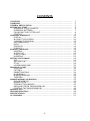 3
3
-
 4
4
-
 5
5
-
 6
6
-
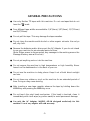 7
7
-
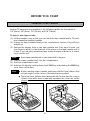 8
8
-
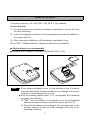 9
9
-
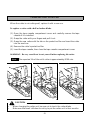 10
10
-
 11
11
-
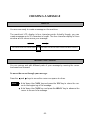 12
12
-
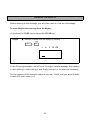 13
13
-
 14
14
-
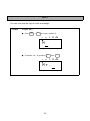 15
15
-
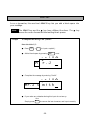 16
16
-
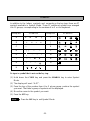 17
17
-
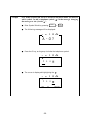 18
18
-
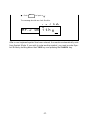 19
19
-
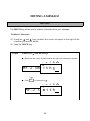 20
20
-
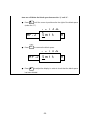 21
21
-
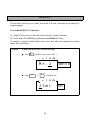 22
22
-
 23
23
-
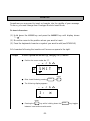 24
24
-
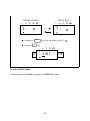 25
25
-
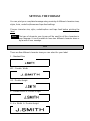 26
26
-
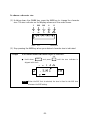 27
27
-
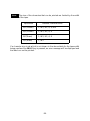 28
28
-
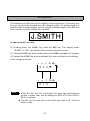 29
29
-
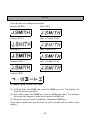 30
30
-
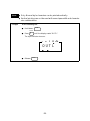 31
31
-
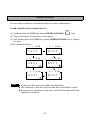 32
32
-
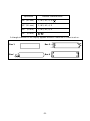 33
33
-
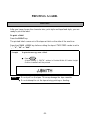 34
34
-
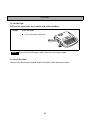 35
35
-
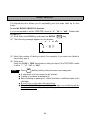 36
36
-
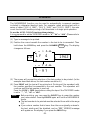 37
37
-
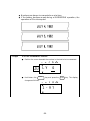 38
38
-
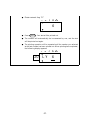 39
39
-
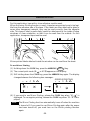 40
40
-
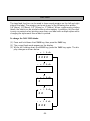 41
41
-
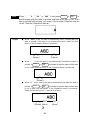 42
42
-
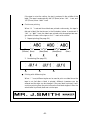 43
43
-
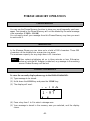 44
44
-
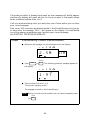 45
45
-
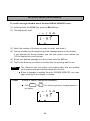 46
46
-
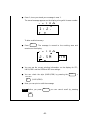 47
47
-
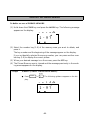 48
48
-
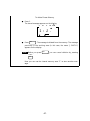 49
49
-
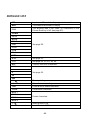 50
50
-
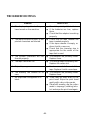 51
51
-
 52
52
-
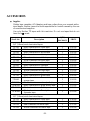 53
53
-
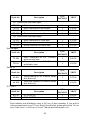 54
54
-
 55
55
-
 56
56
-
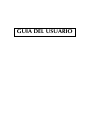 57
57
-
 58
58
-
 59
59
-
 60
60
-
 61
61
-
 62
62
-
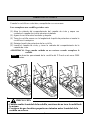 63
63
-
 64
64
-
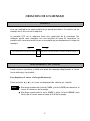 65
65
-
 66
66
-
 67
67
-
 68
68
-
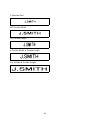 69
69
-
 70
70
-
 71
71
-
 72
72
-
 73
73
-
 74
74
-
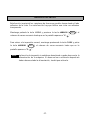 75
75
-
 76
76
-
 77
77
-
 78
78
-
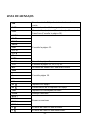 79
79
-
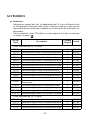 80
80
-
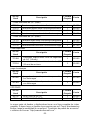 81
81
-
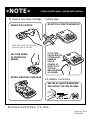 82
82
Brother PT-300 Manual de usuario
- Categoría
- Impresoras de etiquetas
- Tipo
- Manual de usuario
en otros idiomas
- English: Brother PT-300 User manual
Artículos relacionados
-
Brother P-Touch 320 El manual del propietario
-
Brother P-touch Extra PT-340 Manual de usuario
-
Brother 2210 Manual de usuario
-
Brother P-Touch 2410 Manual de usuario
-
Brother P-Touch 2300 Manual de usuario
-
Brother PT-2310 Manual de usuario
-
Brother 580C Manual de usuario
-
Brother PT-2610 Manual de usuario
-
Brother P-Touch 25 El manual del propietario
-
Brother P-touch PT-20 Manual de usuario